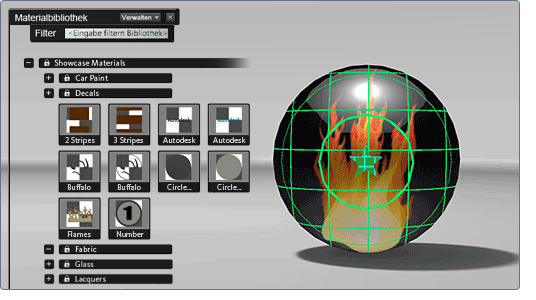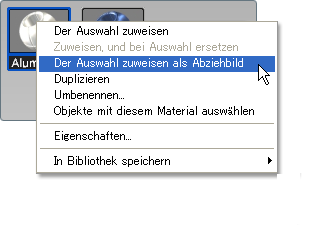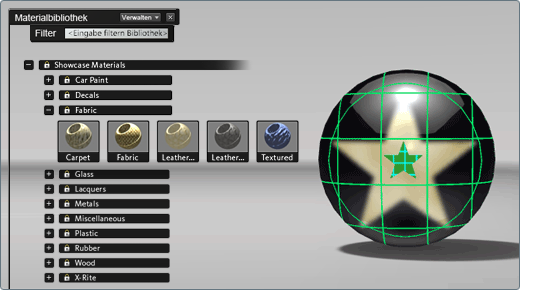Abziehbilder können Objekten entweder durch Verwenden eines vorhandenen Abziehbilds oder durch Anwenden eines Nicht-Abziehbild-Materials
als ein neues Abziehbild in der Szene zugewiesen werden.
Zuweisen eines vorhandenen Abziehbilds zu Objekten
- Wählen Sie das Objekt oder die Objekte aus, denen Sie ein Abziehbild zuweisen möchten.
- Drücken Sie die Taste M (oder wählen Sie ).
Unterschiedliche Materialien werden in Kategorien angezeigt.
TippWenn Sie keine Objekte auswählen können oder die Materialbibliothek nicht angezeigt wird, drücken Sie die -Taste, um vom in den zu wechseln.
- Klicken Sie auf die Kategorie , um eine Liste der Abziehbilder in der Bibliothek anzuzeigen, oder klicken Sie auf die Kategorie , um Abziehbilder zu sehen, die Sie bereits verwendet haben.
Für Abziehbilder erscheint in der Liste Materialien ein Symbol in der Form eines Sterns mit der Farbe des Abziehbildmaterials.
- Wählen Sie ein Abziehbild aus der Liste aus.
Das von Ihnen ausgewählte Abziehbild wird den ausgewählten Objekten zugewiesen, und der Abziehbild-Griff (ein grüner Stern)
wird ausgewählt. Die Objekte, auf die das ausgewählte Abziehbild angewendet wird, werden in Grün hervorgehoben.
- Um das Abziehbildmaterial (nicht das zugrunde liegende Material) zu bearbeiten, drücken Sie STRG+M (oder wählen ), während der Abziehbild-Griff ausgewählt ist.
- Um die Texturposition des Abziehbilds auf dem Objekt interaktiv anzupassen, drücken Sie UMSCHALT+M (). Dies verschiebt die Textur mithilfe des Manipulators (das Dialogfeld Materialeigenschaften wird ebenfalls geöffnet).
- Zum Entfernen der Benutzeroberfläche Material aus der Anzeige drücken Sie die Taste M.
Dasselbe Abziehbildmaterial kann nicht mehr als einmal einem einzelnen Objekt zugewiesen werden. Um dies zu umgehen, duplizieren
Sie das Abziehbildmaterial über das Kontextmenü "Materialien in der Szene". Weisen Sie das Duplikat dem Objekt zu.
Zuweisen eines vorhandenen Materials als Abziehbild
- Wählen Sie das Objekt oder die Objekte aus, denen Sie ein Abziehbild zuweisen möchten.
- Drücken Sie die Taste M (oder wählen Sie ).
- Klicken Sie mit der rechten Maustaste auf ein Material, und halten Sie die Maustaste gedrückt, um ein Menü mit Optionen anzuzeigen.
- Wählen Sie .
Das von Ihnen ausgewählte Material wird den ausgewählten Objekten als Abziehbild zugewiesen, und ein neues Abziehbildmaterial
wird in der Liste Materialien in der Szene erstellt.
AnmerkungWenn das per Befehl zugewiesene Material kein Abziehbildmaterial ist, ist die Abziehbildtextur standardmäßig das Bild eines Sterns.
- Um das Abziehbildmaterial (nicht das zugrunde liegende Material) zu bearbeiten, drücken Sie STRG+M (oder wählen ), während der Abziehbild-Griff ausgewählt ist.
- Um die Texturposition des Abziehbilds auf dem Objekt interaktiv anzupassen, drücken Sie UMSCHALT+M (). Dies verschiebt die Textur mithilfe des Manipulators (das Dialogfeld Materialeigenschaften wird ebenfalls geöffnet).
AnmerkungDie mit zugewiesenen Bibliotheksmaterialien haben anfänglich ein Planar-Mapping und werden automatisch in die ausgewählten Objekte
eingepasst.
- Zum Entfernen der Benutzeroberfläche Material aus der Anzeige drücken Sie die Taste M.
Ersetzen eines Materials in einem Objekt ohne Ersetzen seines Abziehbilds
- Wählen Sie das Objekt aus, dem das Abziehbild zugewiesen ist.
- Klicken Sie in der Benutzeroberfläche Material mit der rechten Maustaste auf das gewünschte Material.
- Wählen Sie .
Das Material wird zugewiesen, und das Abziehbild bleibt unverändert.